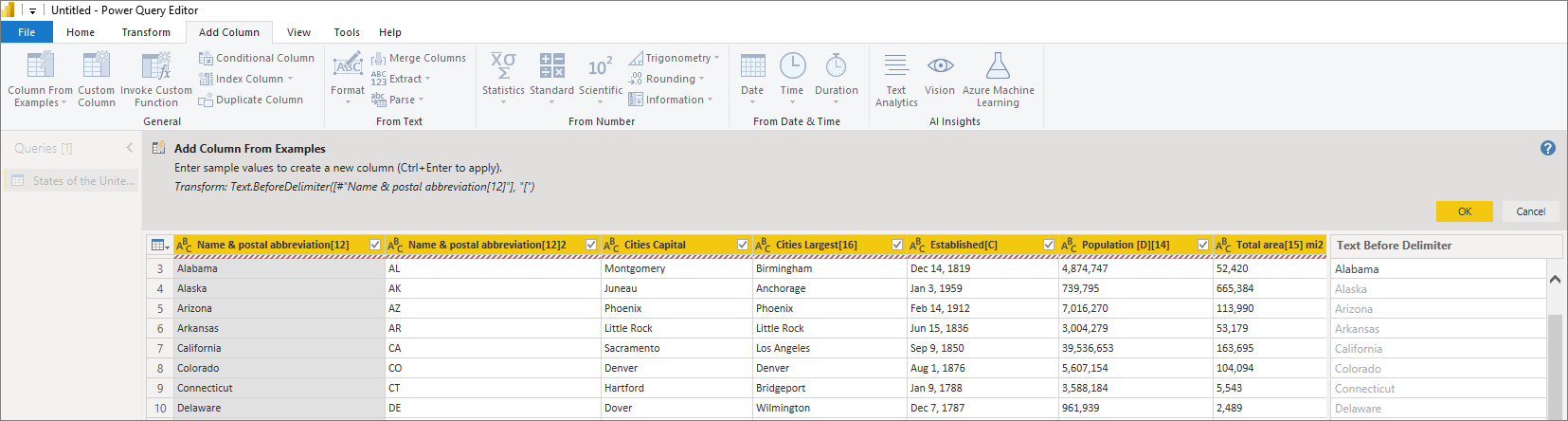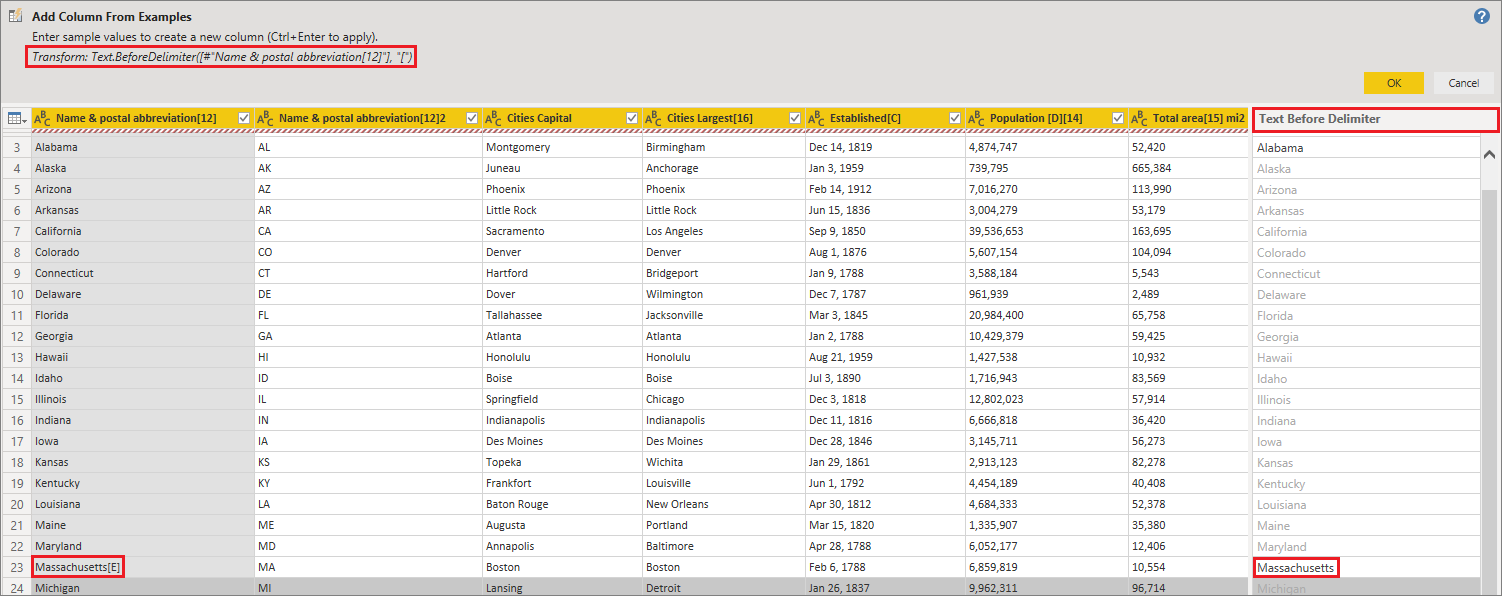Adicionar uma coluna com base em exemplos no Power BI Desktop
APLICA-SE A: Power BI Desktop
Serviço do Power BI
Com o recurso Adicionar coluna com base em exemplos no Editor do Power Query, você pode adicionar novas colunas ao modelo de dados simplesmente fornecendo um ou mais valores de exemplo para as novas colunas. Crie os exemplos de coluna com base em uma seleção ou forneça a entrada com base em todas as colunas existentes na tabela.
Use Adicionar coluna com base em exemplos para criar novas colunas de forma rápida e fácil nas seguintes situações:
- Você conhece os dados que deseja inserir na nova coluna, mas não tem certeza de qual transformação ou coleção de transformações precisa.
- Você já conhece quais transformações são necessárias, mas não tem certeza do que selecionar na interface do usuário para fazer isso.
- Você sabe de que transformações precisa ao usar uma expressão de Coluna Personalizada na linguagem M, mas uma ou mais dessas expressões não está disponível na interface do usuário.
A adição de uma coluna com base em um exemplo é fácil e simples. As próximas seções mostram como isso é fácil.
Adicionar uma nova coluna com base em exemplos
Para obter os dados de exemplo da Wikipédia, selecione Obter Dados>Web na guia Página Inicial da faixa de opções do Power BI Desktop.
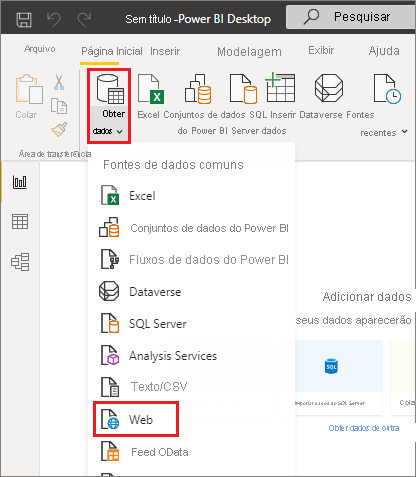
- Cole a seguinte URL na caixa de diálogo exibida e selecione OK:
https://wikipedia.org/wiki/List_of_states_and_territories_of_the_United_States
Na caixa de diálogo Navegador, selecione a tabela Estados dos Estados Unidos da América e, em seguida, selecione Transformar Dados. A tabela é aberta no Editor do Power Query.
Selecione Transformar dados na guia Página Inicial da faixa de opções. Os dados serão abertos no Editor do Power Query.
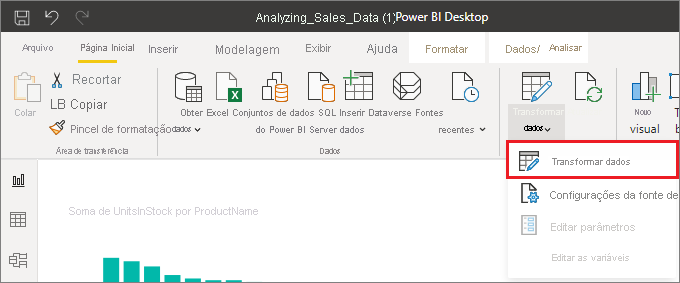
- Depois que os dados de exemplo forem abertos no Editor do Power Query, selecione a guia Adicionar Coluna na faixa de opções e, em seguida, selecione Coluna com Base em Exemplos. Selecione o ícone Coluna com base em exemplos para criar a coluna a partir de todas as colunas existentes ou selecione a seta suspensa para escolher entre De todas as colunas ou Da seleção. Para este passo a passo, use De Todas as Colunas.
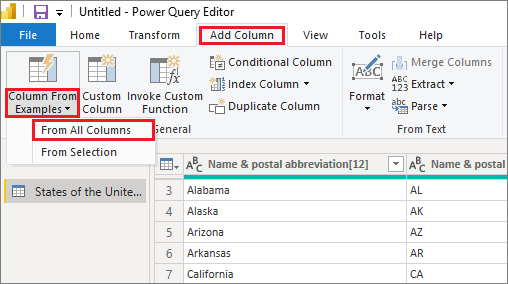
Painel Adicionar Coluna com Base em Exemplos
Quando você seleciona Adicionar Coluna>Com Base em Exemplos, o painel Adicionar Coluna com Base em Exemplos é aberto na parte superior da tabela. A nova Coluna 1 é exibida à direita das colunas existentes. Talvez seja necessário rolar para ver todas as colunas. Quando você insere os valores de exemplo nas células em branco da Coluna 1, o Power BI cria regras e transformações para que correspondam aos exemplos e usa-as para preencher o restante da coluna.
Observe que Coluna Com Base em Exemplos também é exibida como uma Etapa Aplicada no painel Configurações de Consulta. Como sempre, o Editor do Power Query grava as etapas de transformação e aplica-as à consulta em ordem.
Conforme você digita o exemplo na nova coluna, o Power BI fornece uma visualização do restante da coluna, com base nas transformações criadas. Por exemplo, se você digitar Alabama na primeira linha, isso corresponderá ao valor Alabama na primeira coluna da tabela. Assim que você pressiona Enter, o Power BI preenche o restante da nova coluna com base no valor da primeira coluna e nomeia a coluna Nome e abreviação postal[12] – Cópia.
Agora, acesse a linha Massachusetts[E] da nova coluna e exclua a parte [E] da cadeia de caracteres. O Power BI detectará a alteração e usará o exemplo para criar uma transformação. O Power BI descreve as transformações no painel Adicionar Coluna com Base em Exemplos e renomeia a coluna para Texto Antes do Delimitador.
À medida que você continua fornecendo exemplos, o Editor do Power Query os adiciona às transformações. Quando estiver satisfeito, selecione OK para confirmar as alterações.
Você pode renomear a nova coluna clicando duas vezes no título da coluna ou clicando com o botão direito do mouse nela e selecionando Renomear.
Assista a este vídeo para ver Adicionar Coluna com Base em Exemplos em ação, usando a fonte de dados de exemplo:
Power BI Desktop: Adicionar Coluna com Base em Exemplos.
Lista de transformações compatíveis
Muitas transformações estão disponíveis ao usar Adicionar coluna com base em exemplos. A seguinte lista mostra as transformações compatíveis:
Geral
- Coluna Condicional
Referência
- Referência a uma coluna específica, incluindo cortar, limpar ou aplicar uma transformação de maiúsculas e minúsculas
Transformações de texto
- Combinar (dá suporte à combinação de cadeias de caracteres literais e a todos os valores da coluna)
- Substitua
- Comprimento
- Extrair
- Primeiros caracteres
- Últimos caracteres
- Intervalo
- Texto antes do delimitador
- Texto depois do delimitador
- Texto entre delimitadores
- Comprimento
- Remover Caracteres
- Manter Caracteres
Observação
Todas as transformações de Texto levam em consideração a necessidade potencial de cortar, limpar ou aplicar uma transformação de maiúsculas e minúsculas ao valor da coluna.
Transformações de data
- Dia
- Dia da semana
- Nome do dia da semana
- Dia do ano
- Month
- Month Name
- Trimestre do ano
- Semana do mês
- Semana do ano
- Ano
- Idade
- Início do ano
- Fim do ano
- Início do mês
- Fim do mês
- Início do trimestre
- Dias do mês
- Fim do trimestre
- Início da semana
- Fim da semana
- Dia do mês
- Início do dia
- Fim do dia
Transformações de hora
- Hora
- Minuto
- Segundo
- Para a hora local
Observação
Todas as transformações de Data e Hora levam em consideração a necessidade potencial de converter o valor da coluna para Data ou Hora ou Data/Hora.
Transformações de número
- Valor absoluto
- Arco cosseno
- Arco seno
- Arco tangente
- Converter em número
- Cosseno
- Cubo
- Dividir
- Expoente
- Fatorial
- Divisão de inteiro
- É par
- É ímpar
- Ln
- Logaritmo de base 10
- Módulo
- Multiplicar
- Arredondar para baixo
- Arredondar para cima
- Sinal
- Seno
- Raiz quadrada
- Quadrado
- Subtrair
- Somar
- Tangente
- Particionamento/intervalos